【本教程基于较低版本bios和较老的电脑,新版本的请绕过】
现如今,电子产品和操作系统在不断更新换代,UEFI逐渐代替传统BIOS引导成为主流,在这个新旧交替的过程,作为穷屌丝的我们暂时更不上硬件和引导器更新的步伐,而又想体验新鲜。那么怎样让旧电脑与新系统暂时和睦相处呢?这里以ubuntukylin15.04的64位桌面版和老式电脑传统BIOS为例,为大家大概说一下启动和安装的方法。
首先本人也是一个新手,喜欢linux喜欢kylin,虽然我不太会用,但是我觉得linux的开源精神和kylin团队的辛勤定制值得发扬,在此表示强烈支持。如今ubuntukylin15.04已经发布了,个人觉得现在的kylin已经差不多可以了,为了更好的宣传,所以我想学会在各种情况下安装ubuntukylin。这篇帖子就是一个开头。
以上测试基于传统BIOS+MBR的基础,预装xp的电脑,其他情况的安装欢迎有人测试然后把过程和原理告诉我。
教程开始:
1、首先我们需要一个镜像安装源http://www.ubuntu.org.cn/index_kylin(ubuntu官网),或者在本站的下载页(里面也有简单的安装教程/Ubuntu Kylin 15.04快速安装指南:http://www.linuxdiyf.com/linux/11624.html)http://www.ubuntukylin.com/downloads/
本次实验用的是ubuntu官网的ubuntukylin15.04的64位桌面版
请注意:最新的ubuntu镜像已经不支持wubi安装
2、所需工具win32diskimagerhttps://sourceforge.net/projects/win32diskimager/和ultraiso(软碟通)下载
本次软碟通只为转换镜像的格式,此步骤必要性待测。直接刻录成功率不高
3、制作启动u盘,首先转换镜像格式,win32Imager顾名思义主要是用来刻录img镜像的,iso一般是光盘镜像,属于raw格式,所以不能一般写入u盘,打开ultraiso,可填注册码,也可选择试用。然后就是这样
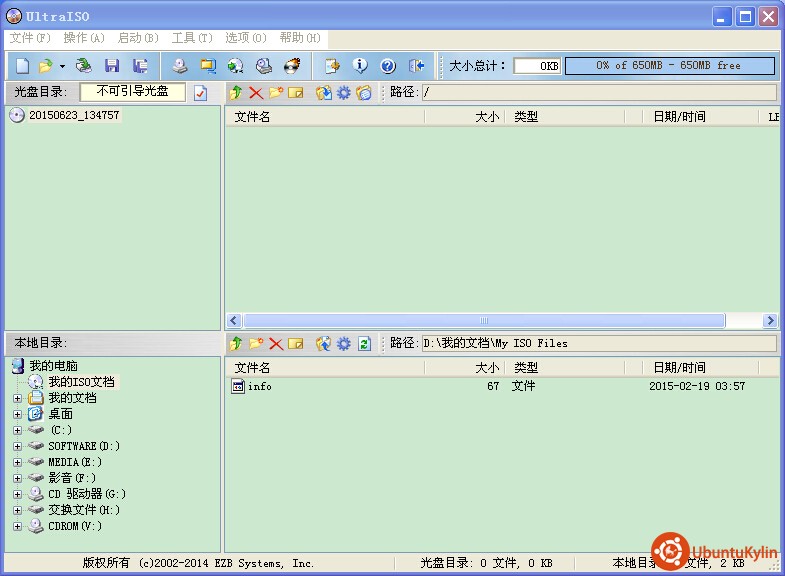
依次点击选项栏的文件 --> 打开,然后选择自己下载的iso镜像,接着就会看到里面的内容。
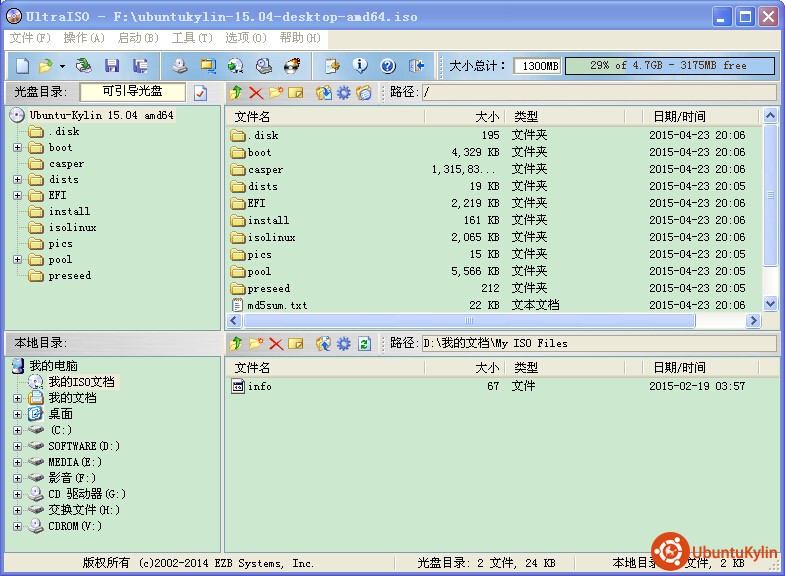
再依次打开工具 --> 格式转换,然后选择cloneCD (.IMG.CCD.SUB),选择保存目录然后点击转换。
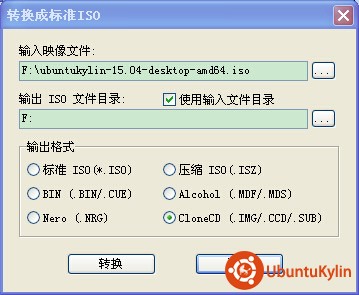
转换过程很快,不出意外你就会在你设置的保存目录看到 同名字的已经转换好的镜像,
如我这里是ubuntukylin-15.04-desktop-amd64.000
把后缀000改为img,然后就好了
4、最好提取备份u盘重要数据,然后把u盘格式化,插入电脑打开win32diskimger
选择你的img镜像还有要制作的盘符(容量略大于镜像的u盘),然后就是这样
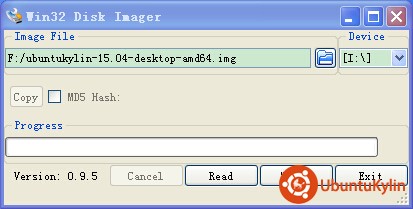
选择好后如果你确定镜像没问题,即可忽略md5检查,点击write开始烧写。(我觉得这种烧写类似于linux的dd命令还原分区)
也是很快就好的,烧写完后的u盘在xp下显示不可以,千万不要格式化,然后就可以重启你的老电脑,在刚开机时按f11或其他键(具体可以百度主板或电脑型号的对应方法),进入启动菜单选择u盘所在的项,然后回车(enter)确定,如果正常你就会看到这个
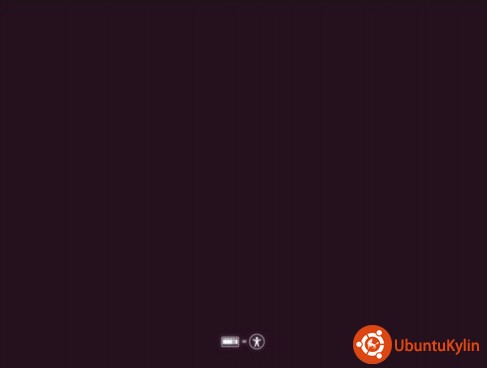
然后耐心等待进入桌面,按照网上教程和自己的喜好进行安装即可。
教程结束。
试用Ubuntu Kylin 15.04 64位操作系统体会:http://www.linuxdiyf.com/linux/11956.html
优麒麟15.04 64位作为新手的我今天装上了虚拟机:http://www.linuxdiyf.com/linux/12383.html
64位ubuntu15.04升级Linux内核到linux4.1.0:http://www.linuxdiyf.com/linux/11805.html
ubuntu15.04 64位锐捷认证上网:http://www.linuxdiyf.com/linux/12424.html
64位的ubuntu15.04怎么安装WPS?:http://www.linuxdiyf.com/linux/12234.html

